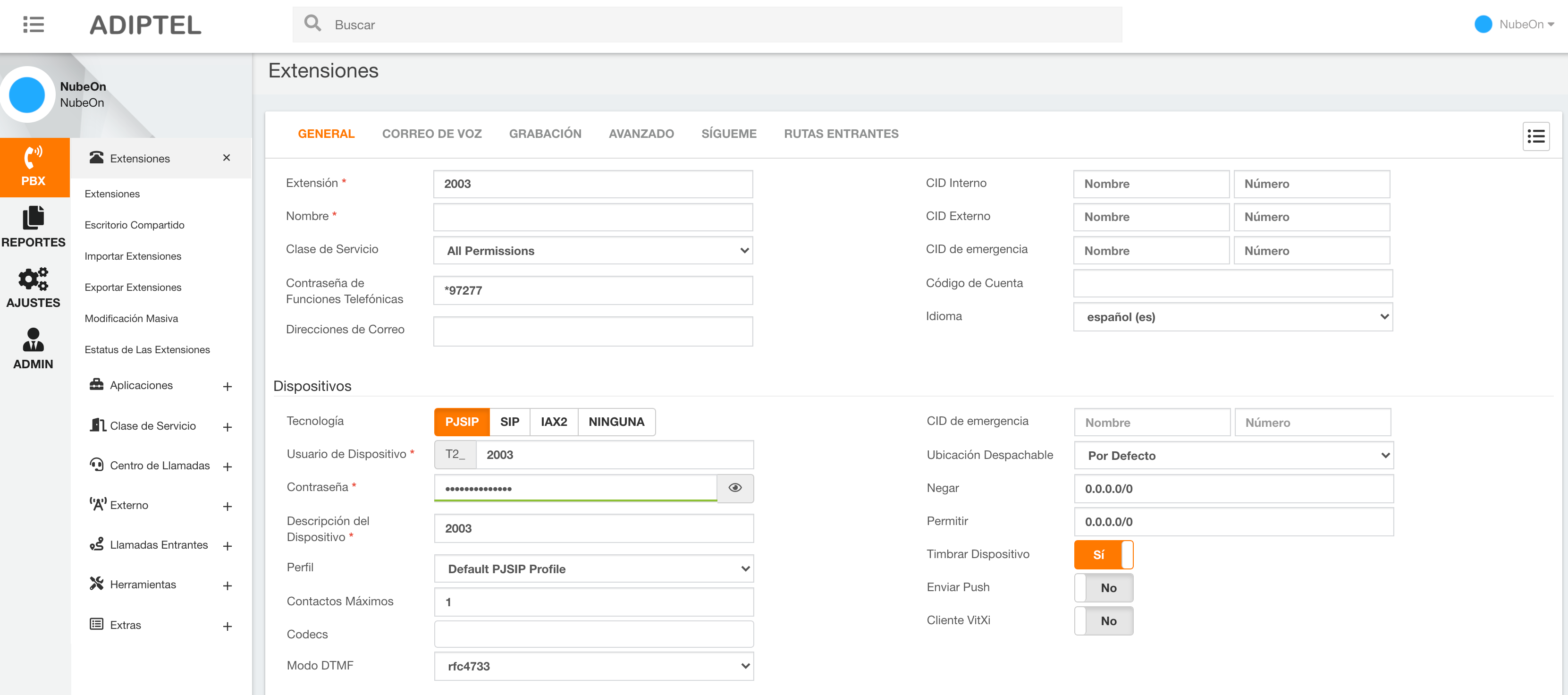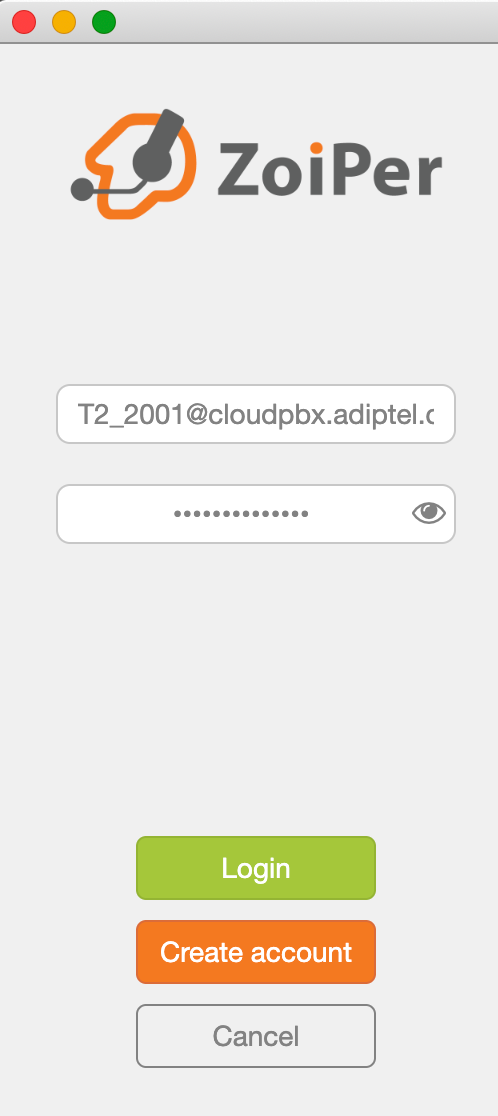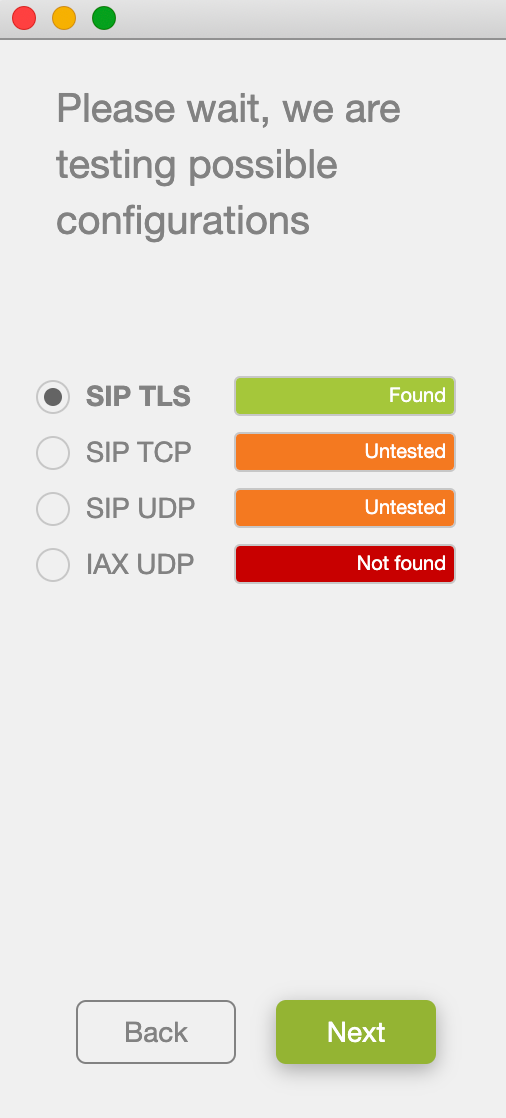Para crear una extension debe acceder al panel de la centralita Adiptel CloudPBX V3 debe acceder al panel de control.
Vaya a PBX > Extensiones
En la nueva versión de la centralita Adiptel CloudPBX V3 las extensiones deben configurarse con la tecnología PJSIP protocolo mejorado de SIP.
Complete el siguiente formulario, asígnele un nombre a la extension, el resto de campos puede rellenarlos en otro momento.
NOTA: Es recomendable introducir la dirección de correo de la persona que va a usar la extensión ya que le llegarían por email los datos de conexión.
Puede configurar la extensión PJSIP en cualquier dispositivo como si tratase del protocolo SIP
Para configurar una extensión en un dispositivo PJSIP por ejemplo en el softphone Zoiper debe completar los siguientes campos
Username: Debe ingresar el contenido del campo “Usuario de Dispositivo” con el prefijo que aparece que aparece fijo. En el caso de la imagen anterior el username seria T2_2003@cloudpbx.adiptel.com
Password: pulse sobre el icono que aparece al final del campo para ver la password y cópiela en Zoiper.
Pulse Login.
Marque la casilla “Use outbound proxy”
Outbound proxy: cloudpbx.adiptel.com
Pulse Next.
En este punto Zoiper hará un testeo de las posibles configuraciones. En este caso al tratarse de una extensión PJSIP aparecerá en verde la opción SIP TLS
NOTA: SIP TIS, Session Initiation Protocol (SIP) para llamadas SIP con Transport Layer Security (TLS). TLS proporciona privacidad e integridad de datos de los mensajes de señalización SIP entre dos aplicaciones.
Pulse Next y nos hablamos logueado. Después podremos configurar el resto de características según nuestras necesidades.